Mitä tietää
- Mac/PC: Sävyjen synkronointi sovellus, valitse yöelämän alue ja mene osoitteeseen Musiikki > valitse paletti ja intensiteetti > Aloita valon synkronointi ja aloita musiikki.
- Android/iOS: sisään Sävymene Synkronoi > linkitä sinut Spotify tili > valitse viihdeosio > Avaa Spotify-sovellus ja soittaa musiikkia.
- Voit myös käyttää ohjainta ja valosekvensseria.
Tässä artikkelissa opit synkronoimaan musiikkia tietokoneellesi Hue Sync -sovelluksella ja yhdistämään Philips Hue -valot Spotifyyn.
Synkronoi jouluvalot musiikin kanssa Philipsin älypolttimilla
Ennen kuin aloitat musiikin toistamisen, sinun on määritettävä viihdealue Philips Hue -sovelluksen kautta.
Perusta yöelämän alue
Viihdealue kertoo Hue Bridgelle, kuinka monta valoa sinulla on ja missä ne ovat. Laitteisto myös hakee nämä tiedot synkronoidakseen jouluvalot. Voit perustaa viihdehuoneen seuraavasti:
-
Varmista, että Philips Hue Bridge on kytketty pistorasiaan ja että jokaisen lampun päävirta on päällä.
-
Valitse puhelimesi Philips Hue -sovelluksessa asetukset.
-
Napauta viihdealueet.
-
Napauta oikeassa yläkulmassa olevaa plus (+) merkki

-
Valita Kuunnella musiikkia.
-
Luo nimi uudelle viihdealueelle ja valitse sitten Tehty.
-
Valitse huone (tai huoneet), jotka haluat sisällyttää viihdealueeseen. Jos haluat käyttää vain tiettyjä valoja valitsemassasi huoneessa, napauta alanuoli huoneen nimen vieressä ja napauta sitä, jonka haluat tallentaa. Oletuksena sovellus sisältää kaikki yhteensopivat valot huoneessa. Vain väriyhteensopivat Hue-lamput näkyvät.
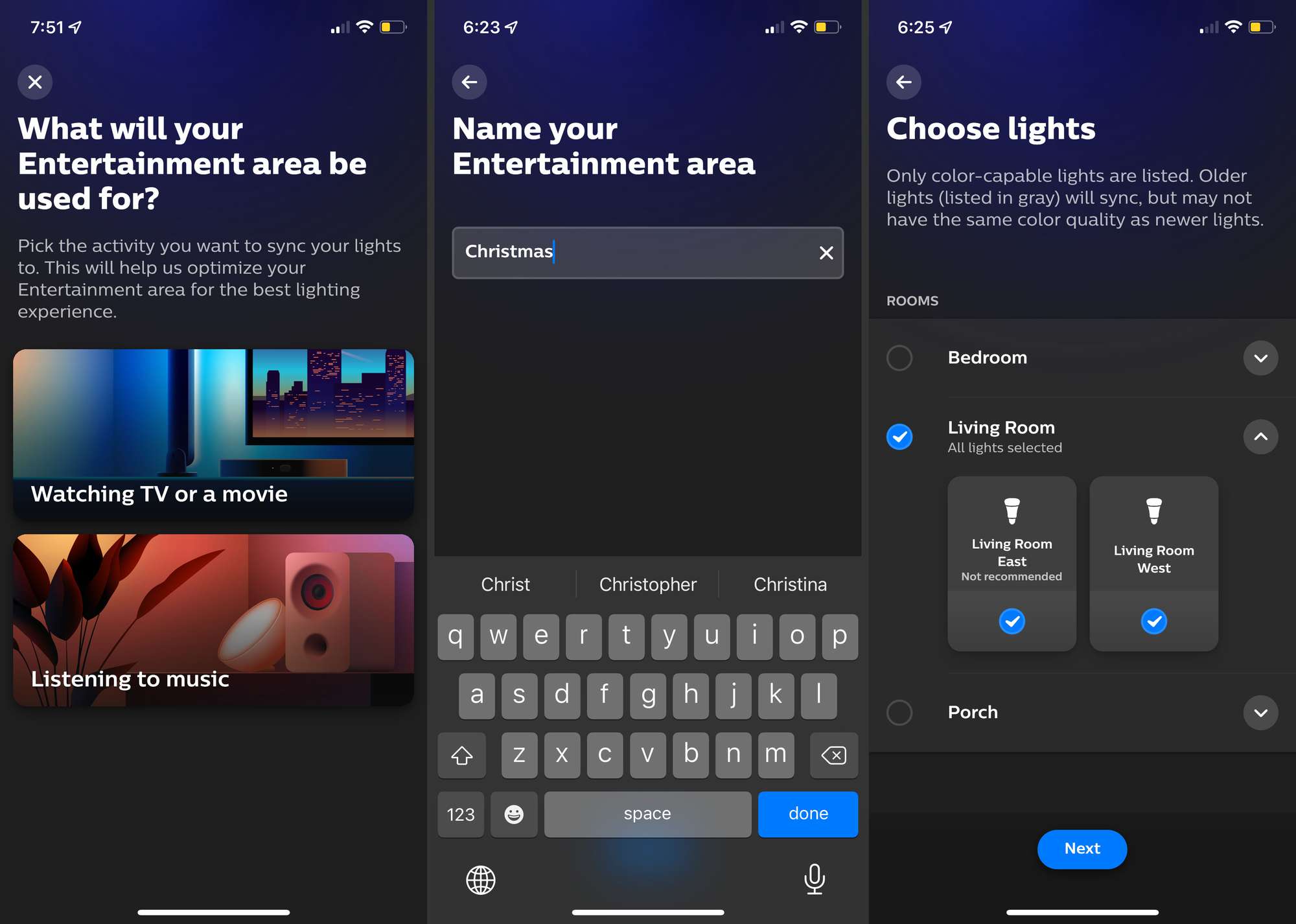
-
Valitse Seuraava Hyppää kyytiin.
-
Noudata näytön ohjeita sijoittaaksesi valot niiden fyysisen sijainnin mukaan, mukaan lukien korkeus.
-
Valita Tehty viimeistelemään viihdealueen luomisen.
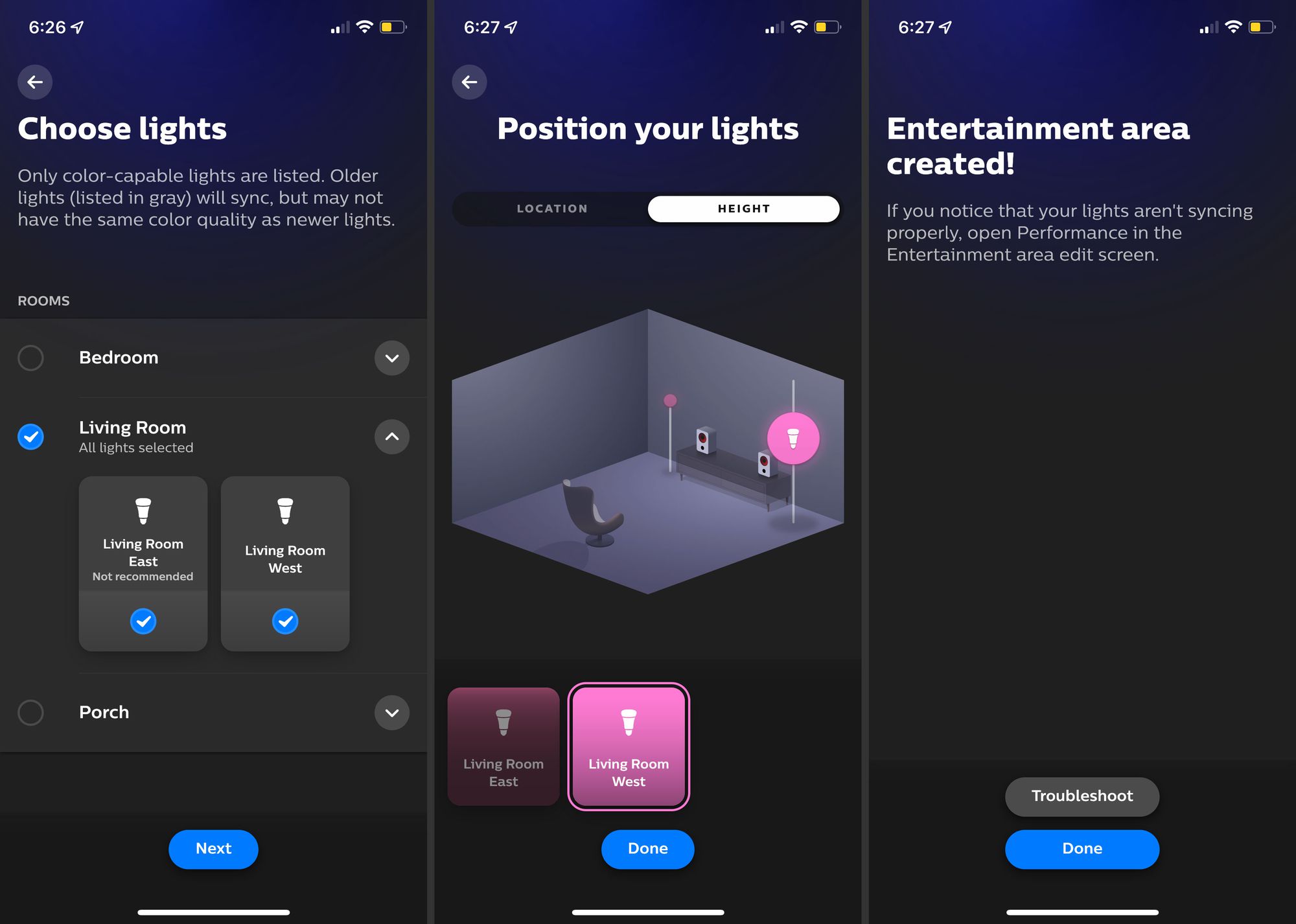
Synkronoi Philips Hue -valot tietokoneesi musiikin kanssa
Kun olet määrittänyt viihdeosion, vaihda Hue Sync -sovellukseen Macille tai Windowsille saadaksesi valot liikkumaan. Voit myös käyttää Hue Sync -sovellusta iOS:lle ja Androidille, mutta silloin sinun on ostettava erillinen Hue Sync Box.
-
Noudata Hue Sync -sovelluksessa näytön ohjeita synkronoidaksesi sillan kanssa (tarvittaessa) ja valitse sitten viihdealue sä sävellet.
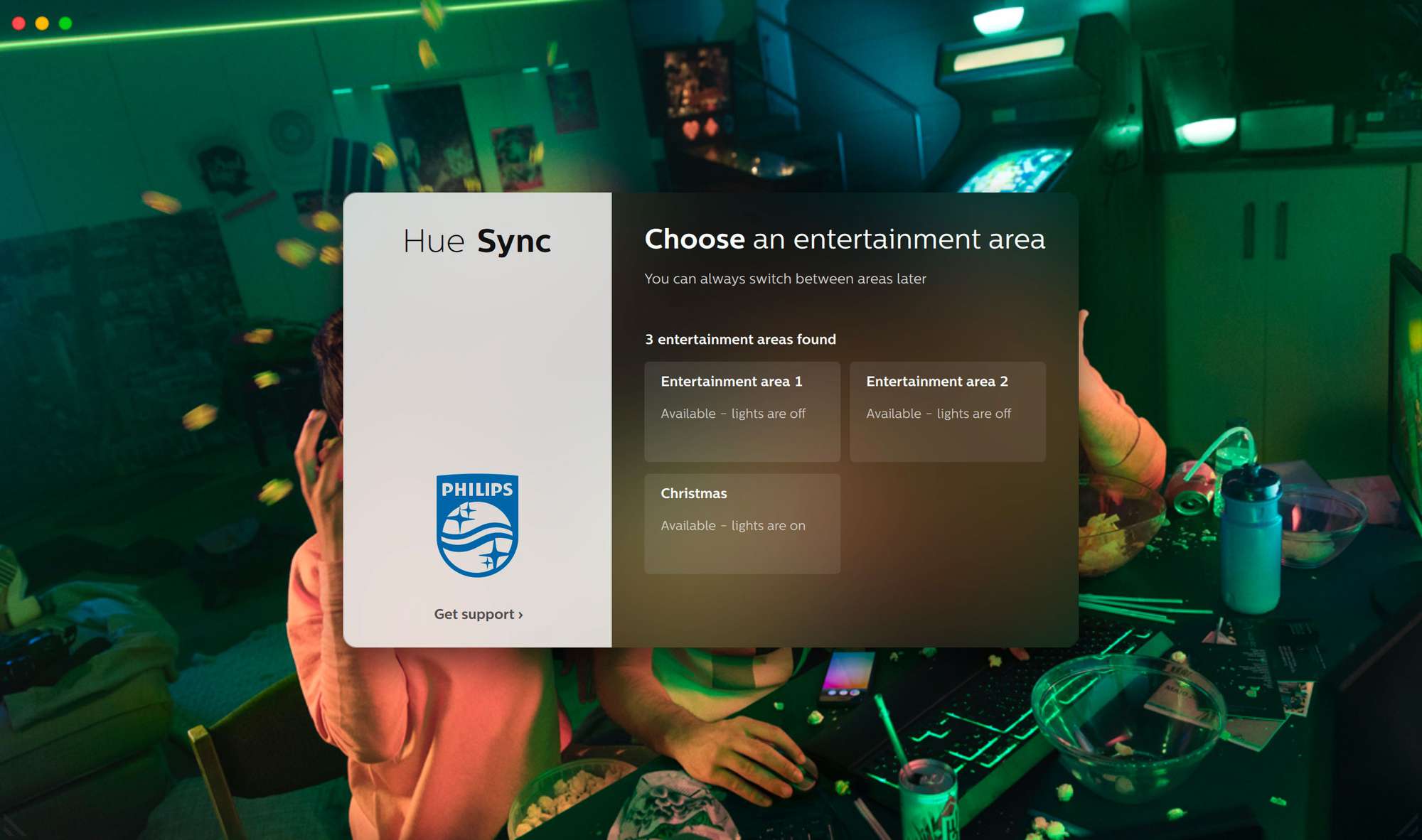
-
Napauta Musiikki.
-
Valitse valoesityksen voimakkuus; Tämä asetus ohjaa sitä, kuinka nopeasti valot muuttuvat tahdin mukaan. The Korkea oletusasetus on riittävä useimpiin sovelluksiin.
-
Valitse väripaletti esiasetuksista tai luo oma.
-
Napauta Aloita valon synkronointi. Jos tämä on ensimmäinen kerta, kun määrität sovelluksen, sinun on myönnettävä sille mikrofonisi käyttöoikeus. Voit tehdä tämän avaamalla Järjestelmäasetuksetja mene sitten kohtaan Turvallisuus ja yksityisyys > Mikrofoni ja valitse valintaruutu Sävyjen synkronointi.
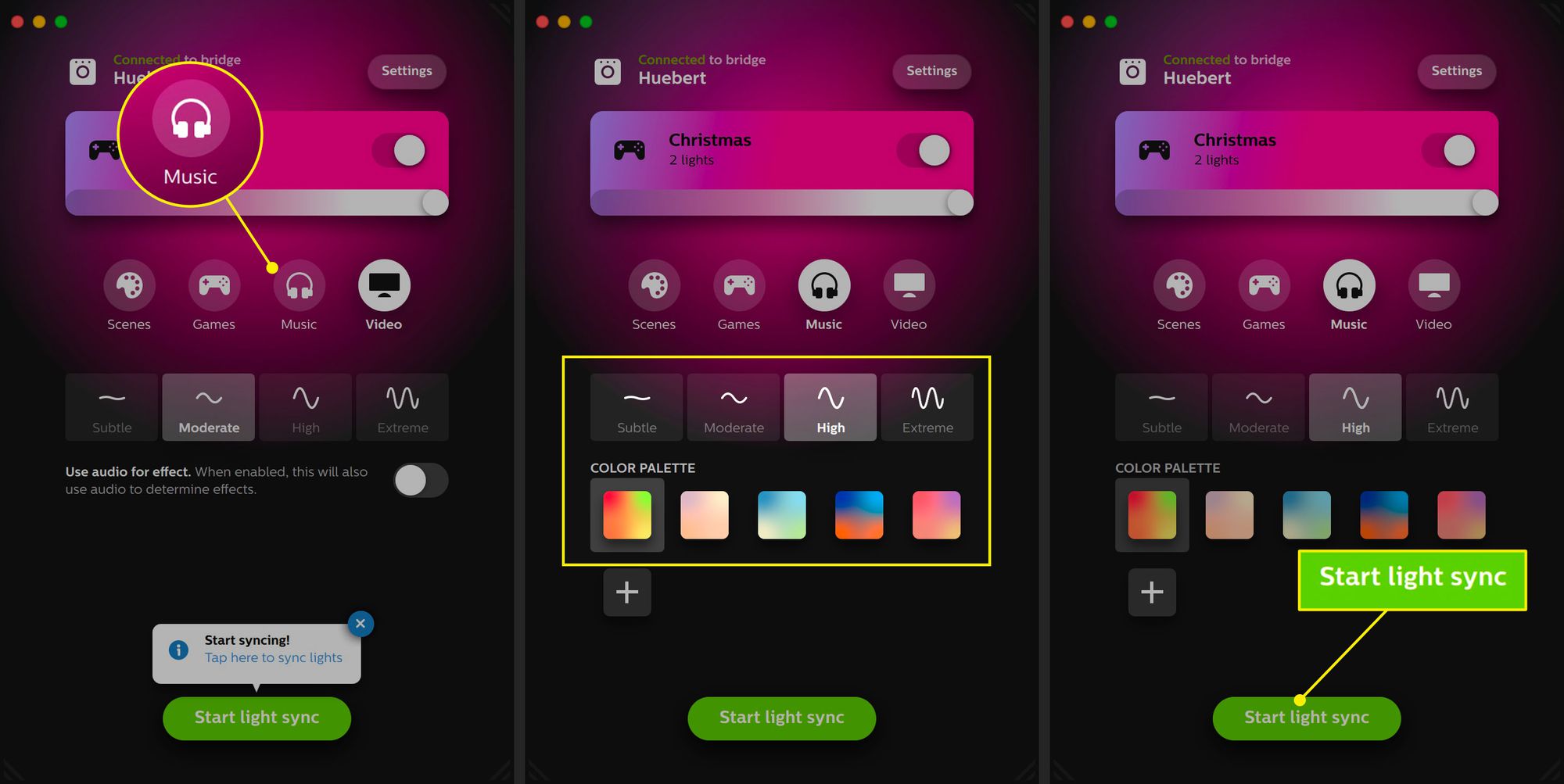
-
Avaa haluamasi musiikkiohjelma ja toista kappale. Valot sykkivät melodian tahtiin aikaisempien asetustesi perusteella, joita voit muuttaa milloin tahansa synkronoinnin ollessa aktiivinen. Hue Christmas -sovellus iOS:lle tai Hue Christmas Androidille toimii kuin ääni- ja valotehostelevy, joka synkronoituu Hue-älyvalaisimien kanssa.
-
Valitse Pysäytä valon synkronointi (joka korvaa) Aloita valon synkronointi) palauttaaksesi valot normaaliin toimintaan.
Synkronoi Philips Hue Lights Spotifyn kanssa
Helpompi tapa synkronoida valot musiikin kanssa on saatavilla, jos sinulla on Philips Hue -silta ja Spotify-tili.
-
Valitse Hue-sovelluksessa Synkronoi -välilehti.
-
Napauta Aloittaa.
-
Valita Spotify tili.
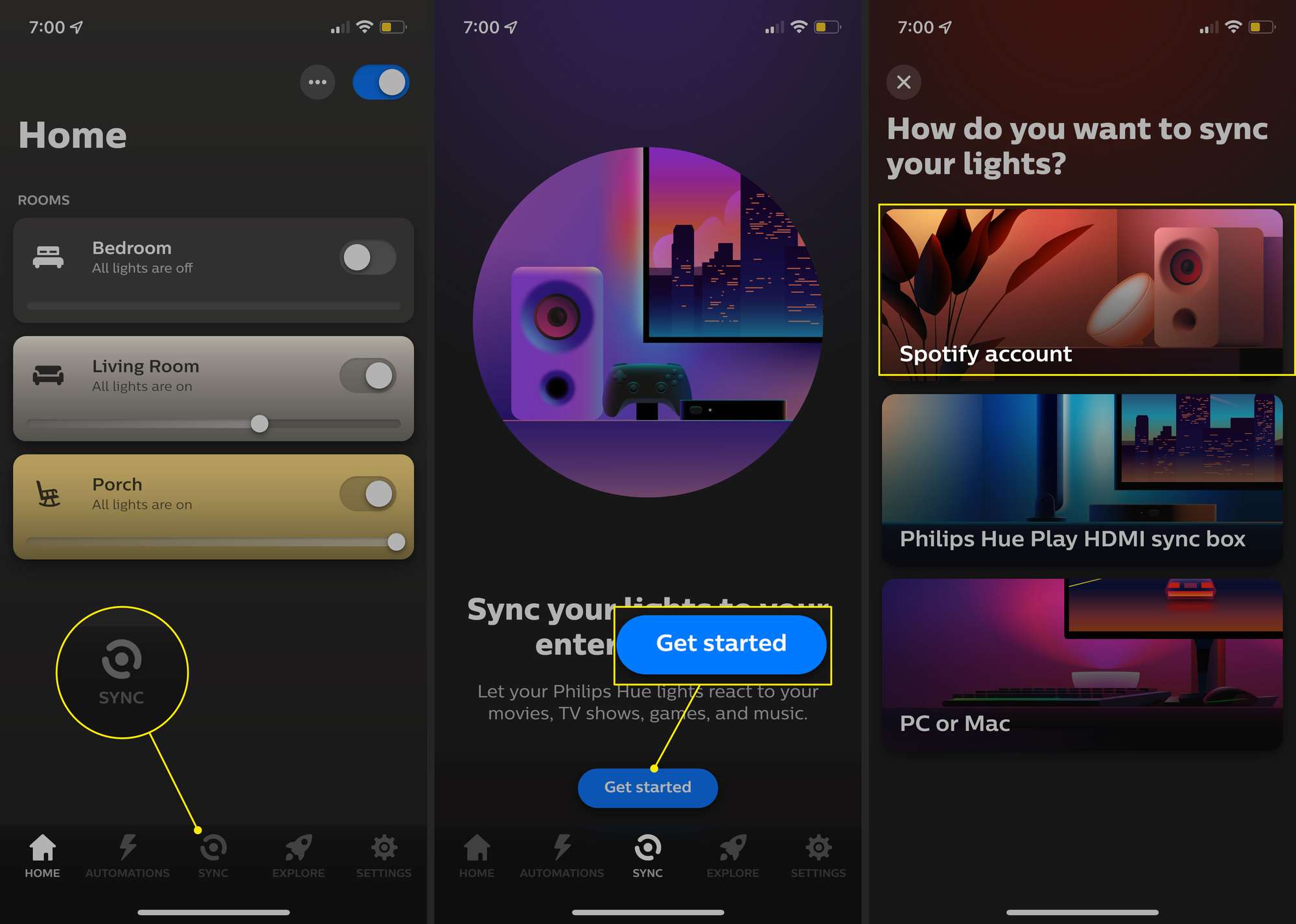
-
Valitse Seuraava.
-
Katso tietosuojaseloste ja valitse Seuraava Hyppää kyytiin.
-
Kirjaudu sisään Hue-tiliisi seuraavissa näytöissä.
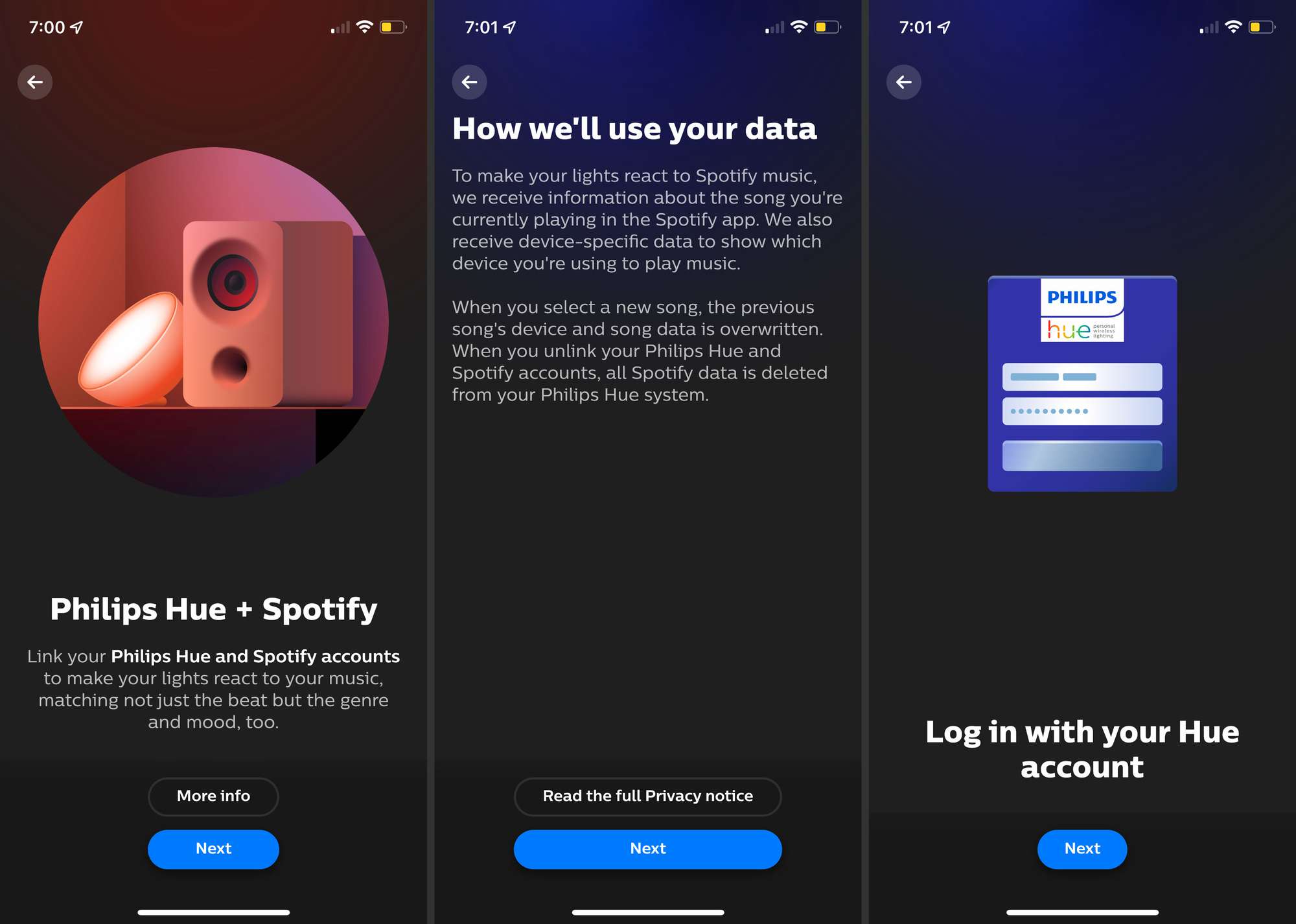
-
Syötä Spotify-kirjautumistietosi tai anna valtuutus sovelluksessa.
-
Valita Seuraava «Menestys!» näyttö loppuun.

-
Valitse omasi viihdealue.
-
Jos käytät ääniavustajaa, kuten Amazon Alexa tai Google Assistant, sinulla on muita vaihtoehtoja. Valitse erilainen Ei nyt.
-
Napauta Avaa Spotify-sovellus valitaksesi kappaleen tai soittolistan.
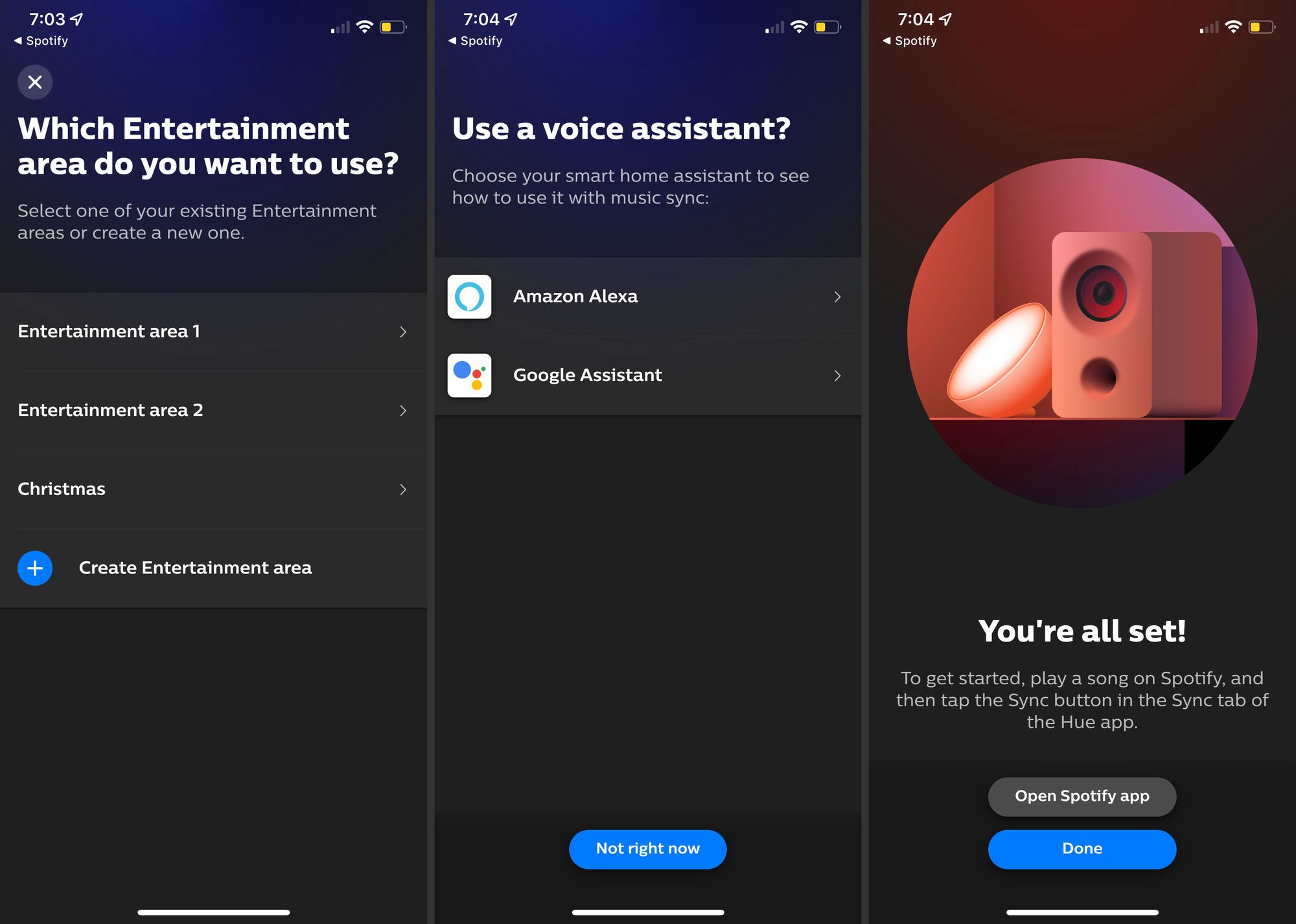
-
Kun olet aloittanut musiikin, palaa Hue-sovellukseen. Valitse synkronoida -kuvaketta aktivoidaksesi valot.
Jos et mene sinne automaattisesti, valitse Synkronoi päästäksesi Spotifyn asetuksiin.
-
Aivan kuten Sync-sovelluksessa, voit säätää voimakkuutta, väriä ja kirkkautta synkronoinnin ollessa aktiivinen.
-
Napauta Synkronoi uudelleen lopettaaksesi valoshown, mutta anna musiikin soida.
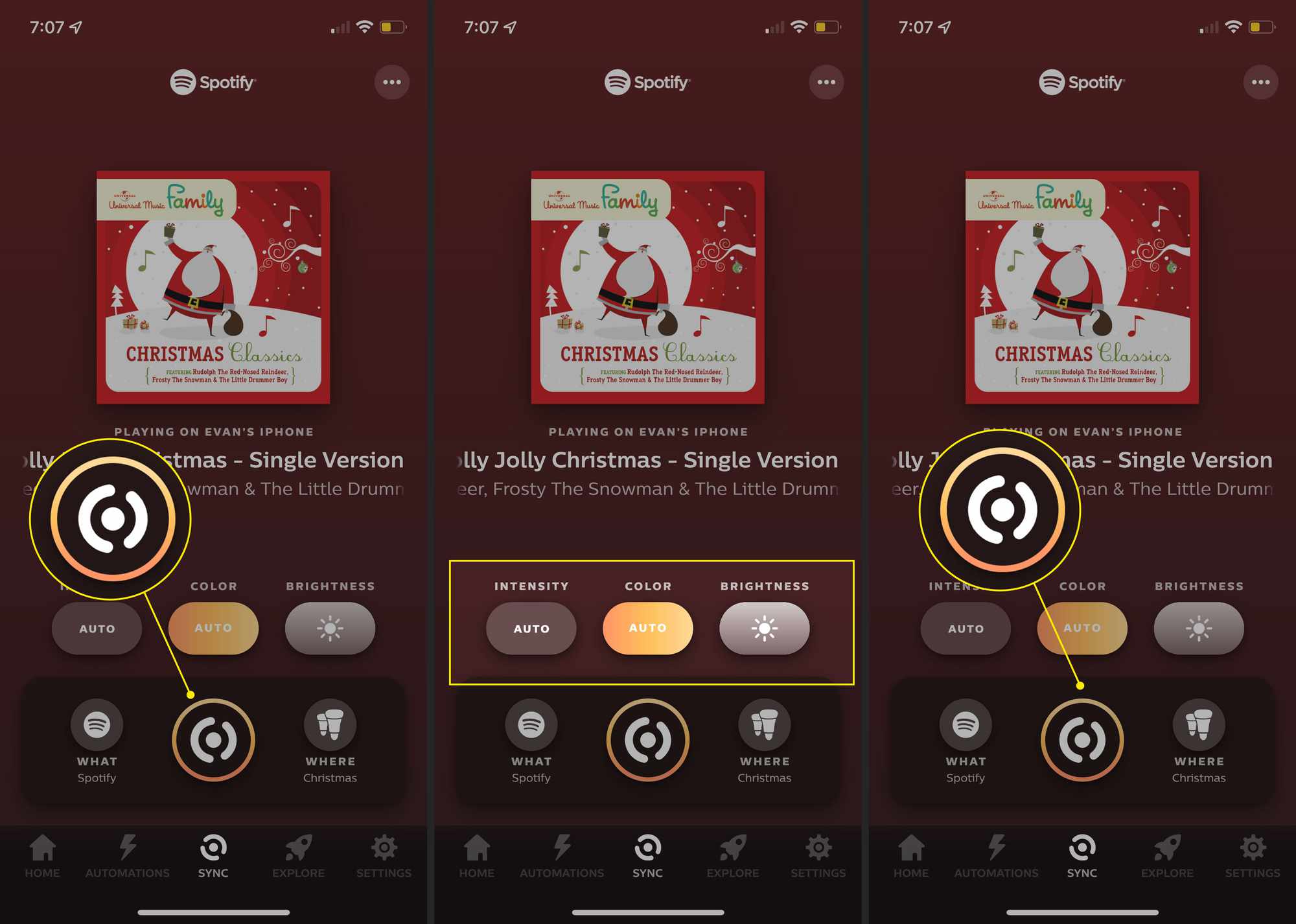
Synkronoi valot musiikin kanssa jouluvaloohjaimella
Jouluvaloohjaimen avulla voit rakentaa monimutkaisia, näyttäviä näyttöjä, mutta se voi olla kallista tai monimutkaista riippuen budjetistasi ja teknisestä osaamisestasi. Täysin koottu valonohjain on helpoin asentaa ja kallein vaihtoehto. Ohjainsarja on halvempi, mutta vaatii pientä sähkötyötä. Tee-se-itse-ohjain on halvin vaihtoehto, mutta jätä kokoaminen ja asennus sinun käsiisi. Jokaisen ohjaimen ja ohjelmiston vaiheittaiset ohjeet vaihtelevat.
Valonohjaimen ohjelmistovaihtoehdot
Vaikka sinulla ei olisi älykästä valaistusta tai käytät vakio- ja älykkäiden vaihtoehtojen yhdistelmää, voit seurata ohjelmiston kehityskulkua. Tässä on joitain suosittuja jouluvaloohjainohjelmistovaihtoehtoja:
- Light-O-Raman ohjainohjelmisto sisältää kymmeniä vaihtoehtoja kappaleille ja valmiiksi rakennetuille jaksoille. Valojen saaminen sykkimään musiikin tahdissa on yhtä helppoa kuin muutaman vaihtoehdon valitseminen tietokoneen näytöltä, mutta nämä vaihtoehdot eivät ole halpoja.
- Vixen on tee-se-itse-valaistusohjelmisto. Vaikka kustannukset ovat mitättömät, sinun on määritettävä koko esitys itse, mukaan lukien ajoitusjaksot ja kappalevalinnat. Vixen luo pohjan työskentelyllesi, mutta ei pidä kädestäsi kiinni prosessissa.
- xLights on ilmainen valosekvensseri. Jos yrität säästää mahdollisimman paljon rahaa, tämä on oikea tapa. Ohjelmistolla on aktiivinen foorumiyhteisö, jossa voit esittää kysymyksiä ja lukuisia video-opetusohjelmia, jotka auttavat sinua voittamaan tukoksia matkan varrella.
«Älykkäät jouluvalot» ovat saatavilla myyntipisteistä, kuten Home Depotista, mutta valot ovat suhteellisen lyhyillä säikeillä ja ovat kalliita. Jouluvaloohjaimeen sijoittaminen ja perinteisten valojen käyttö voi olla kustannustehokkaampaa.
